windows10任务计划程序找不到 如何在win10中打开计划任务程序
更新时间:2023-12-06 10:50:38作者:yang
在使用Windows 10电脑时,有时我们可能会遇到任务计划程序找不到的问题,这给我们的工作和生活带来了一些不便,计划任务程序在Windows 10中起着至关重要的作用,它可以帮助我们自动执行一系列任务,如备份文件、定时运行程序等。如果我们无法找到计划任务程序,就无法进行相应的设置和管理,这时我们就需要寻找解决办法,使我们能够在Windows 10中打开计划任务程序,从而更好地利用计算机资源,提高工作效率。接下来我们将探讨一些解决方法,帮助您解决这一问题。
步骤如下:
1.在Windows10系统桌面,依次点击“开始/Windows系统/控制面板”菜单项。
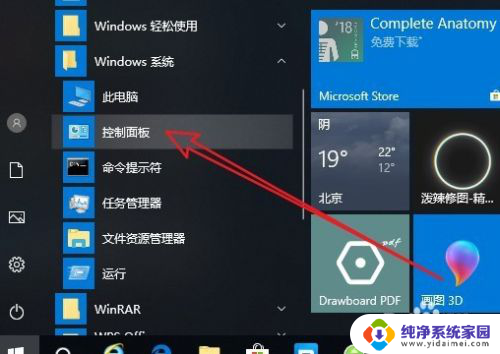
2.在打开的Windows10控制面板窗口中,我们点击“管理工具”图标。
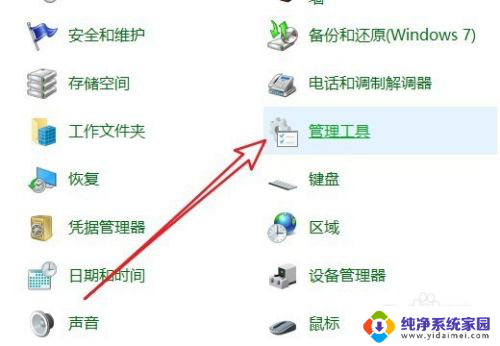
3.这时就会打开Windows10的管理工具窗口了,在窗口中找到并点击“任务计划程序”图标。
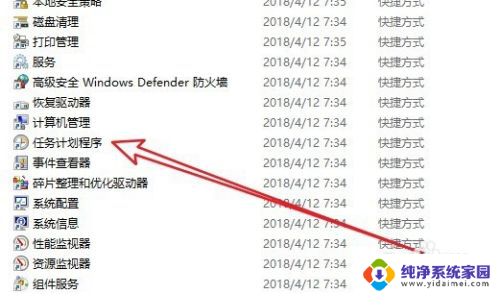
4.这时就会打开Windows10系统的任务计划程序窗口了。
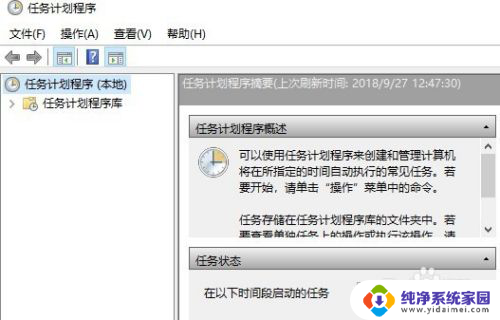
以上是关于无法找到Windows 10任务计划程序的所有内容,如果有遇到相同问题的用户,可以参考本文中介绍的步骤进行修复,希望这些步骤能对大家有所帮助。
windows10任务计划程序找不到 如何在win10中打开计划任务程序相关教程
- win10任务计划程序怎么删除 Win10系统删除任务计划程序的步骤
- win10关闭计划任务 Win10系统禁用任务计划程序的方法
- win10查看任务 Win10系统如何查看任务计划程序详细步骤
- 电脑怎么定时关机win10专业版 Win10如何使用任务计划程序设置定时关机任务
- windows10怎么显示程序 如何在Win10桌面任务栏上显示/隐藏程序图标
- win10 桌面任务栏 如何在Win10桌面任务栏显示/隐藏程序图标
- 如何固定到任务栏 win10系统中如何将常用应用程序固定到任务栏
- 任务管理器在哪打开 如何在Win10中打开任务管理器
- win10一键结束所有任务 win10结束任务程序的方法
- Win10任务栏关闭天气:如何在Windows 10中禁用天气应用程序?
- 怎么查询电脑的dns地址 Win10如何查看本机的DNS地址
- 电脑怎么更改文件存储位置 win10默认文件存储位置如何更改
- win10恢复保留个人文件是什么文件 Win10重置此电脑会删除其他盘的数据吗
- win10怎么设置两个用户 Win10 如何添加多个本地账户
- 显示器尺寸在哪里看 win10显示器尺寸查看方法
- 打开卸载的软件 如何打开win10程序和功能窗口